本文详细讲解了迅捷(Fast)FW300RM迷你无线路由器在“Client:客户端模式”下的配置流程;当FW300RM处于“Client:客户端模式”时,其功能类似于一块无线网卡,能够使台式机通过无线WiFi接入互联网。
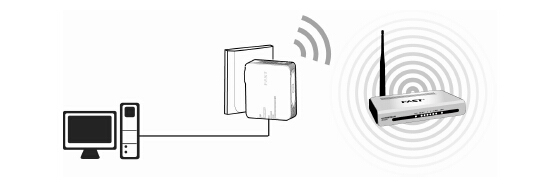 FW300RM在“Client:客户端模式”的拓扑结构图
FW300RM在“Client:客户端模式”的拓扑结构图
使用场景:假设某家庭的客厅已配置了一台无线路由器,而卧室里有一台台式机,因两者相距较远,铺设网线存在不便。此时,可在卧室放置一台迅捷(Fast)FW300RM迷你无线路由器,并将其工作状态调整至“Client:客户端模式”,之后只需用网线将台式机与FW300RM相连即可实现上网功能。
第一步、记录无线相关参数
请事先获取目标无线网络的无线网络名称、无线密码等必要信息,这些将在后续配置过程中被用到。
第二步、配置电脑IP地址
准备一台笔记本电脑,手动为其无线网卡分配一个IP地址:192.168.1.X(X为2至252之间的任意整数,示例中取值为102),并在子网掩码字段填入:255.255.255.0,具体操作如图所示。
 手动设定电脑IP地址
手动设定电脑IP地址
第三步、连接到FW300RM的无线网络
利用电脑搜索并连接到FW300RM默认提供的无线信号FAST_XXXXXX(其中XXXXXX代表FW300RM设备MAC地址的后六位,该信息通常位于设备底部标签上)。
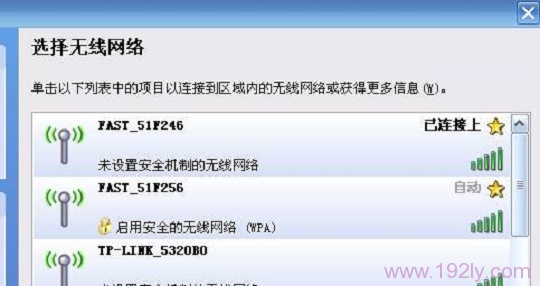 电脑无线连接至FW300RM
电脑无线连接至FW300RM
第四步、访问FW300RM的管理界面
1、打开电脑桌面的IE浏览器,清除地址栏原有内容后输入:192.168.1.253,按下回车键后会出现登录窗口。(若输入192.168.1.253后无法加载,请参考相关文章:)。
 浏览器输入192.168.1.253
浏览器输入192.168.1.253
2、输入默认密码:admin,随后点击“登录”。(如果更改过登录密码,请输入更新后的密码进行登录)。
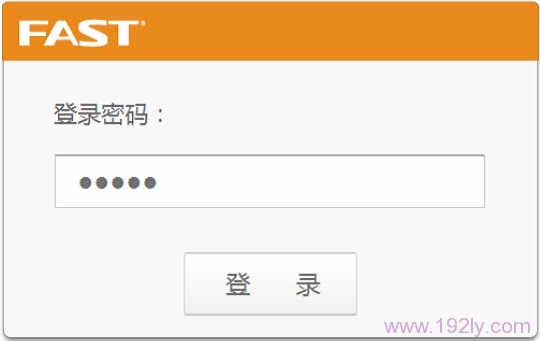 输入默认密码admin登录
输入默认密码admin登录
第五步、配置Client:客户端模式
1、启动设置向导:进入路由器管理界面后,点击“设置向导”——>点击“下一步”。
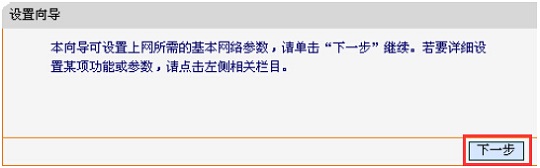 FW300RM的设置向导
FW300RM的设置向导
2、选定工作模式:此处应选择“Client:客户端模式”——>点击“下一步”。
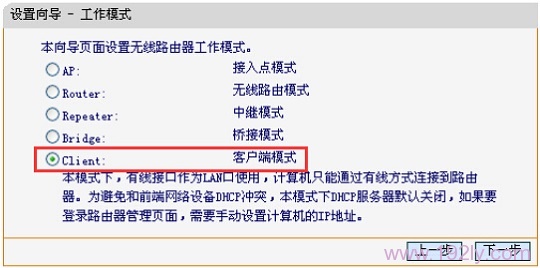 FW300RM的工作模式选择“Client:客户端模式”
FW300RM的工作模式选择“Client:客户端模式”
3、点击“扫描”
 FW300RM扫描客户端信号
FW300RM扫描客户端信号
4、在扫描结果中,定位到主路由器的无线信号名称(SSID)——>点击“连接”。
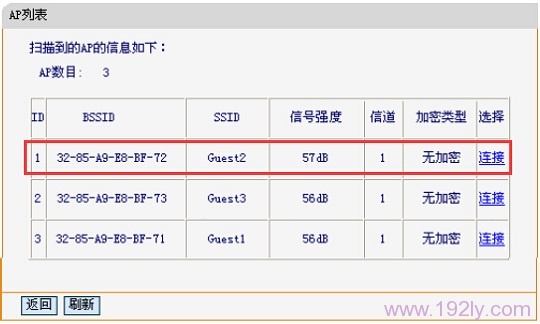 FW300RM连接到客户端信号
FW300RM连接到客户端信号









 陕公网安备41159202000202号
陕公网安备41159202000202号